Yahoo!ショッピングの閲覧履歴を削除する方法
自分の見たページを削除したいというニーズはYahoo!ショッピングでもよくあると思います。特に、パソコンを自分以外の家族や友人と共有している場合や、スマホを誰かに見られた時に、閲覧履歴がバレてしまうのは避けたいものです。
今回はYahoo!ショッピングの閲覧履歴を削除する方法をご紹介します。
まず確認する場所は、Yahoo!ショッピングのトップページ中央部に閲覧履歴は掲載されています。以下はその例です。
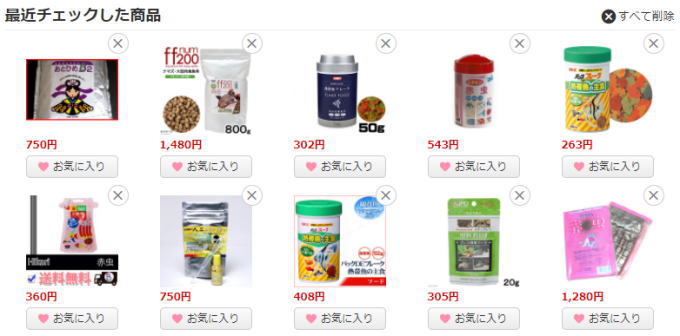
「最近チェックした商品」という見出しで最新10商品が掲載されています。スマートフォン版トップページでは9商品が掲載されています。
これらの閲覧履歴を一括で削除するには右上にある「すべて削除」をクリックすると一気に消すことができます。スマートフォン版は「履歴削除」という表示があるので、こちらをタップすると削除可能です。
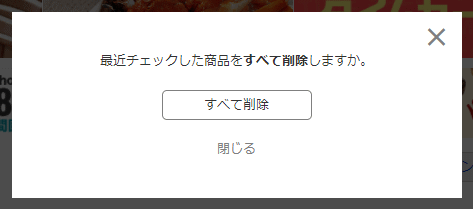
↑PC版の閲覧履歴を削除する画面。確認画面の「すべて削除」をクリックすると完全削除される。
なお個別に削除する場合は個々の商品画像右上にある「×」マークをクリックすることで削除できます。
スマートフォン版では「閲覧履歴を編集する」というリンクもあり、こちらをタップするとスマホアプリに移動してこれまでの閲覧履歴をたくさん確認できます。スマホアプリならではの機能ですね。
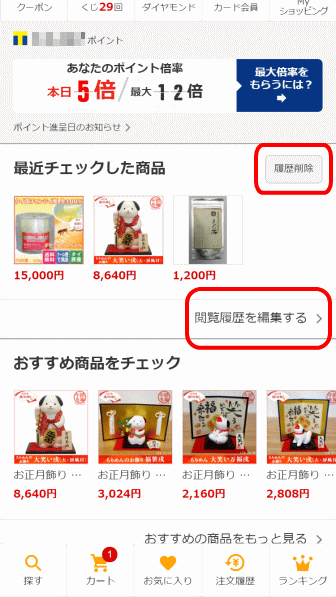
↑スマホ版ではPC版には無い「閲覧履歴を編集する」という機能もある。
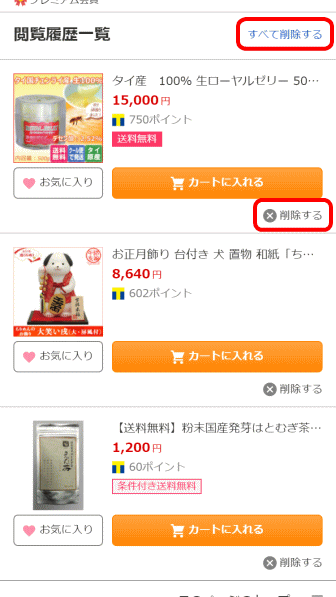
↑スマホ版の「閲覧履歴一覧」ページでは、すべて削除と個別削除が両方できる。
[追記 2018/01/23]
iOS版のYahoo!ショッピングアプリでは操作方法は異なっていましたので以下に掲載します。
(1)メニューにある「その他」から「閲覧、検索履歴の削除」をタップします。
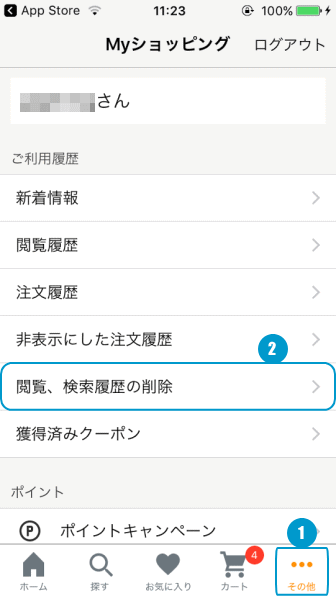
(2)「閲覧履歴をすべて削除する」をタップ。
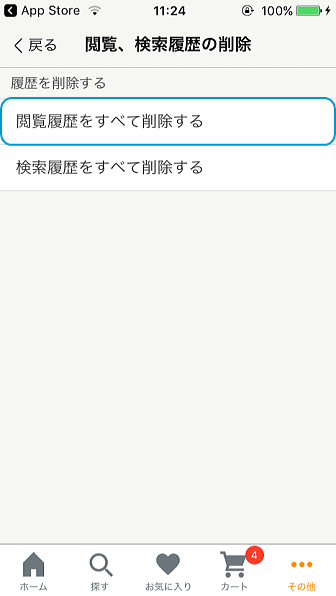
(3)「削除」をタップして完了です。
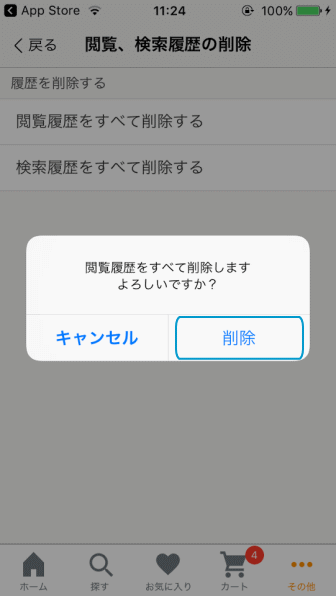
また、Myショッピングの最下部でも閲覧履歴を確認できますので、こちらの「履歴を削除」をクリックして一括削除することも可能です。
ちなみに、Yahoo!JAPAN IDにログインしていないユーザーでも閲覧履歴を残す仕組みになっていますが、上記の方法と同じく、Yahoo!ショッピングトップページの「すべて削除」から履歴を削除することが可能です。
このようにチェックしたページを削除することはカンタンですが、閲覧履歴の機能は時に便利であったりもします。そのためオススメする方法は、ログインユーザーの場合に限りますが、閲覧履歴を見られたくない場合は、こまめにログアウトしておくことです。ログアウトすれば、共有パソコンであってもほかの人に閲覧履歴を見られることはありません。(ただし、PC版でログアウトしてもスマホ版ではログインしたままなので注意が必要です)
PS.
同じくYahoo!ショッピングトップページに掲載される、「閲覧履歴からのおすすめ商品」は残念ながら削除することができません(↓)

さらに言うと、「まだまだ、気になる商品」や「〇〇さんへのおすすめ商品」といったレコメンド表示はすべて、そのユーザーがどんな商品を過去に見ているかを解析した結果表示させているもので、100%の意味での閲覧履歴の削除はできません。
以上、今回はYahoo!ショッピングの閲覧履歴を削除する方法をご紹介しました。

























コメント